- فيديو
- Blu-ray / DVD
- مرافق
-
أدوات مجانية
- على الانترنت مجانا
- مزيل العلامة المائية مجانا على الإنترنت
- المتجر
- مورد
يعد Tipard MTS Converter for Mac أفضل برنامج تحويل MTS لنظام Mac لتحويل فيديو MTS إلى MP4 أو MOV أو تنسيقات الفيديو / الصوت الأخرى. باستخدامه ، يمكنك تشغيل مقاطع الفيديو المحولة على مشغّل QuickTime أو iTunes أو الأجهزة المحمولة. فيما يلي دليل حول كيفية استخدام هذا المحول MTS لـ Mac خطوة بخطوة.
دعونا نتبع الخطوات أدناه لتحويل MTS إلى MP4 أو MOV أو أي تنسيق فيديو / صوت آخر.
انقر فوق "إضافة ملف (ملفات)" أو "إضافة مجلد" من أيقونة "إضافة" لتحميل ملفات أو مجلدات MTS التي تريد تغييرها.
ملاحظات: إذا كنت تريد تحويل تنسيق فيديو آخر ، فما عليك سوى تحميل الفيديو الذي تريد تحويله.
انقر فوق سهم القائمة المنسدلة بجوار عمود "الملف الشخصي" ، واختر تنسيق الفيديو / الصوت الذي تريده ، مثل MP4 ، MOV ، من القائمة المنسدلة "الملف الشخصي".
بعد الانتهاء من جميع الخطوات ، يُسمح لك بالنقر فوق الزر "تحويل" لبدء تغيير MTS إلى تنسيق الفيديو والصوت الذي اخترته. بالإضافة إلى ذلك ، يدعم محول ملفات Mac MTS تحويل الدُفعات ، مما يضمن لك الحصول على تنسيقات فيديو / صوت متعددة عند تحويل واحد.
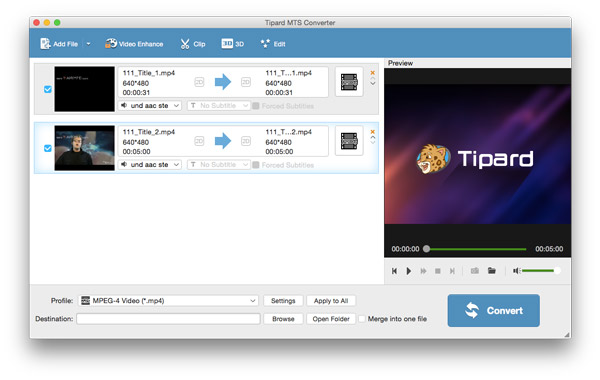
من خلال برنامج MTS Editing Program for Mac ، يُسمح لك بتعديل الفيديو وتعديل تأثيرات الفيديو على نظام التشغيل Mac OS X.
يتيح لك تطبيق MTS Converting لـ Mac قطع جزء الفيديو غير المرغوب فيه. اضغط على أيقونة مقص ، يمكنك قطع الفيديو الخاص بك عن طريق سحب شريط الشريحة لتعيين وقت البدء ووقت الانتهاء وفقا لاحتياجاتك. هنا يمكنك الحصول على مقاطع متعددة.
انقر فوق "اقتصاص" من قائمة "تحرير". باستخدام وظيفة "Crop" ، يساعدك برنامج MTS Converter لنظام التشغيل Mac على اقتصاص إطار الفيديو. فيما يلي أربعة خيارات لك: الاحتفاظ بالأصل ، ومنطقة الاقتصاص ، 16: 9 و 4: 3. يُسمح لك بضبط إطار الفيديو وفقًا لتفضيلاتك.
انقر فوق "تأثير". يمكنك هنا تغيير تأثيرات الفيديو مثل السطوع والتشبع والتباين وحجم الصوت وتدرج اللون للحصول على تأثير فيديو مثالي.
هل تريد أن تجعل الفيديو الخاص بك أكثر خصوصية؟ هذا ماك MTS محول يمكن أن تلبي احتياجاتك. في نافذة التحرير "علامة مائية" ، يمكنك تحديد الخيار "تمكين العلامة المائية" ، ثم النقر على خيار "نص" أو "صورة" لوضع علامة مائية على الفيديو.
يمكنك النقر فوق "دمج" في الواجهة الرئيسية لدمج مقاطع الفيديو الخاصة بك في فيديو جديد واحد.
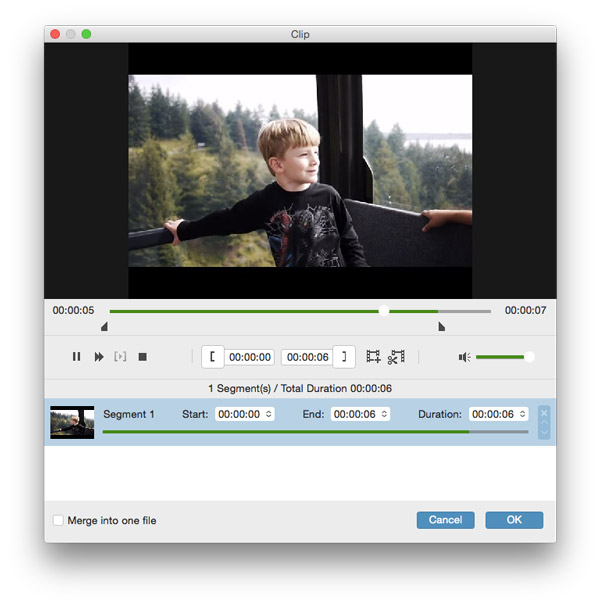
في نافذة "الإعدادات" ، يمكن تعديل إعدادات الفيديو والصوت. يمكنك ضبط برنامج تشفير الفيديو ومعدل الإطارات ودرجة الوضوح ونسبة العرض إلى الارتفاع ومعدل البت الفيديو وتشفير الصوت ومعدل العينة والقنوات ومعدل البت الصوتي في الإرادة. انقر فوق السهم المنسدل وقم بتعيينه حسب الحاجة.